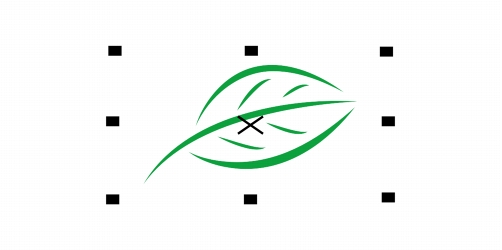
Enlaces rápidos a procedimientos en esta página:
• |
• |
• |
• |
Para modificar un objeto, antes hay que seleccionarlo. Puede seleccionar objetos visibles, objetos ocultos por otros objetos, o bien un solo objeto de un grupo o un grupo anidado. Además, puede seleccionar objetos en el orden en el que se crearon, seleccionar todos los objetos a la vez, y anular la selección de objetos.
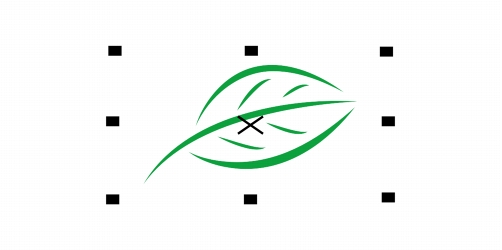
Los objetos seleccionados tienen una caja delimitadora alrededor con una “X” en el centro.
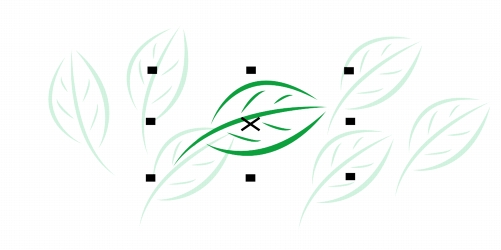
Es posible seleccionar un solo objeto de un grupo.
Puede seleccionar objetos con un recuadro encerrándolos en un área de selección con forma rectangular o irregular.
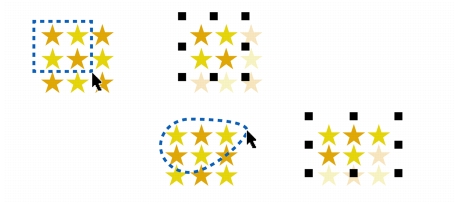
Selección de objetos con un recuadro mediante un área de selección rectangular (superior) y un área de selección con forma irregular (inferior).
Puede crear grupos de selección que le permitan seleccionar objetos específicos simultáneamente sin agruparlos. Los grupos de selección están asociados a números del 0 al 9 y se guardan con el documento. Al presionar la tecla del número asociado a un grupo de selección, se seleccionan todos los objetos de este grupo. También puede seleccionar todos los objetos de un grupo seleccionado simultáneamente y aplicar el zoom en ellos. Puede añadir objetos en un grupo de selección.
Normalmente los objetos se seleccionan con la herramienta Selección. De forma predeterminada, todos los objetos se consideran rellenos para que pueda seleccionar cualquier objeto no relleno haciendo clic en su contorno o en el área rodeada por el contorno. No obstante, es posible cambiar este comportamiento predeterminado para poder seleccionar objetos no rellenos haciendo clic en sus contornos. La modificación de este comportamiento predeterminado puede resultar útil si trabaja con dibujos de línea y a menudo ha de seleccionar objetos ocultos tras otros objetos.
| Para seleccionar objetos |
La barra de estado muestra una descripción de cada objeto oculto según se van
seleccionando.
|
| Para crear un grupo de selección |
1. |
Haga clic en la herramienta Selección
|
2. |
Presione las teclas Ctrl + un número del 0 al 9.
|
El número que presione se asociará al nuevo grupo de selección. |
| Para anular la selección de objetos |
| Para cambiar el modo en que se seleccionan los objetos sin relleno |
1. |
Haga clic en Herramientas |
2. |
En la lista de categorías Espacio de trabajo, haga clic en Caja de herramientas |
3. |
Active o desactive la casilla Tratar todos los objetos como rellenos.
|
Si activa la casilla podrá seleccionar un objeto no relleno haciendo clic en su contorno o en el área rodeada por el contorno; si la desactiva, podrá seleccionar un objeto no relleno solo si hace clic en su contorno. |
|
|
Copyright 2012 Corel Corporation. Reservados todos los derechos.